Zarovnání tiskové hlavy
ID dotazu: 8201016100
Datum vydání: 09 prosince 2010
Řešení:
Automatické zarovnání tiskové hlavy
Pokud nejsou rovné čáry správně zarovnány nebo pokud jsou výsledky tisku neuspokojivé jiným způsobem, upravte pozici tiskové hlavy.REFERENCE
- Při nízké hladině inkoustu se list se zarovnáním tiskové hlavy nevytiskne správně. Vyměňte kazetu FINE, ve které dochází inkoust. Viz část [Výměna inkoustových kazet].
Je potřebné si připravit list běžného papíru (včetně recyklovaného papíru) formátu A4 nebo Letter.*
* Nezapomeňte, že použitý papír musí být bílý a čistý na obou stranách.
1. Ověřte, zda je zařízení zapnuto.
2. Ověřte, zda je v zadním podavači vložen jeden nebo více listů běžného papíru velikosti A4 nebo Letter.
3. Opatrně otevřete výstupní zásobník papíru.
4. Vytiskněte list se zarovnáním tiskové hlavy.
(1) Stiskněte tlačítko Setup (Nastavit).
Zobrazí se obrazovka nabídky nastavení.
(2) Vyberte možnost [Maintenance/Údržba]  a stiskněte tlačítko OK.
a stiskněte tlačítko OK.
Zobrazí se obrazovka Maintenance (Údržba).
(3) Vyberte možnost [Auto head alignment/Automatické zarovnání hlavy] a stiskněte tlačítko OK.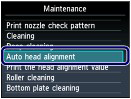
Zobrazí se obrazovka potvrzení.
(4) Potvrďte zprávu, vyberte možnost [Yes/Ano] a poté stiskněte tlačítko OK.
Vytiskne se list se zarovnáním tiskové hlavy.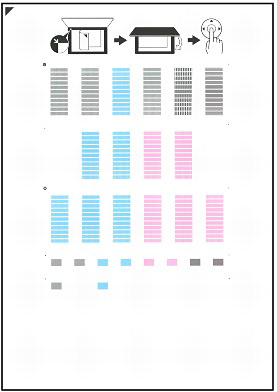
DŮLEŽITÉ
- Nedotýkejte se na listu se zarovnáním tiskové hlavy žádné vytištěné části.
- Dbejte na to, aby se list se zarovnáním listu tiskové hlavy neušpinil. Pokud se list zabarví nebo pomačká, zřejmě jej nebude možné správně naskenovat.
(5) Po zobrazení zprávy [Did the patterns print correctly?/Byly vzorky vytištěny správně?] ověřte, zda se vzorek vytiskl správně, vyberte možnost [Yes/Ano] a poté stiskněte tlačítko OK.
5. Chcete-li upravit polohu tiskové hlavy, list se zarovnáním tiskové hlavy naskenujte.
(1) Potvrďte zprávu a položte list se zarovnáním tiskové hlavy na sklo skeneru.
Položte list se zarovnáním tiskové hlavy tak, aby VYTIŠTĚNÁ STRANA SMĚŘOVALA DOLŮ, a vyrovnejte značku  v levém horním rohu listu se značkou pro zarovnání
v levém horním rohu listu se značkou pro zarovnání  .
.
REFERENCE
- List se zarovnáním tiskové hlavy nelze naskenovat, pokud je vložen do automatického podavače dokumentů (ADF).
(2) Opatrně zavřete kryt dokumentů a stiskněte tlačítko OK.
Zařízení spustí skenování listu se zarovnáním tiskové hlavy a dojde k automatické úpravě pozice tiskové hlavy.
DŮLEŽITÉ
- Dokud úprava pozice tiskové hlavy neskončí, neotevírejte kryt dokumentů ani neodstraňujte ze skla skeneru list se zarovnáním tiskové hlavy.
- Pokud se zobrazí zpráva [Failed to scan head alignment sheet./Nepodařilo se naskenovat list se zarovnáním hlavy.], stiskněte tlačítko OK. Viz část [Na displeji LCD se zobrazuje chybová zpráva].
(3) Jakmile se zobrazí zpráva o dokončení, stiskněte tlačítko OK.
Obrazovka se vrátí na obrazovku Maintenance (Údržba).
Po dokončení úpravy pozice tiskové hlavy vyjměte ze skla skeneru list se zarovnáním tiskové hlavy.
REFERENCE
- Chcete-li použít jiné dostupné funkce, stiskněte tlačítko odpovídajícího režimu.
- Jestliže po úpravě pozice tiskové hlavy výše uvedeným postupem zůstávají výsledky tisku i nadále neuspokojivé, upravte pozici tiskové hlavy ručně pomocí počítače.
- Chcete-li vytisknout a zkontrolovat aktuální hodnoty úpravy pozice tiskové hlavy, vyberte možnost [Print the head alignment value/Vytisknout hodnotu zarovnání hlavy] na obrazovce Maintenance (Údržba).
Ruční zarovnání tiskové hlavy
Při ručním zarovnání tiskové hlavy postupujte následovně:
1. Otevřete okno s nastavením ovladače tiskárny.
2. Na kartě [Maintenance/Údržba] klepněte na tlačítko [Custom Settings/Uživatelská nastavení].
Otevře se dialogové okno [Custom Settings/Uživatelská nastavení].
3. Přepněte zarovnání tiskové hlavy do ručního režimu.
Zaškrtněte políčko [Align heads manually/Zarovnat hlavy ručně].
4. Použijte nastavení.
Klepněte na tlačítko [OK] a po zobrazení potvrzovací zprávy klepněte znovu na tlačítko [OK].
5. Klepněte na tlačítko [Print Head Alignment/Zarovnání tiskové hlavy] na kartě [Maintenance/Údržba].
Otevře se dialogové okno [Start Print Head Alignment/Spustit zarovnání tiskové hlavy].
6. Vložte papír do zařízení.
Vložte do zadního podavače tři listy běžného papíru formátu A4 nebo Letter.
7. Proveďte zarovnání tiskové hlavy.
Přesvědčte se, zda je zařízení zapnuto, a klepněte na tlačítko [Align Print Head/Zarovnat tiskovou hlavu].
Postupujte podle pokynů ve zprávě.
8. Zkontrolujte vytištěný vzorek.
Zadejte čísla vzorků s nejmenším množstvím pruhů do přidružených polí.
Dokonce pokud v okně náhledu klepnete na vzorky s nejmenším množstvím pruhů, jejich čísla se automaticky vloží do přidružených polí. 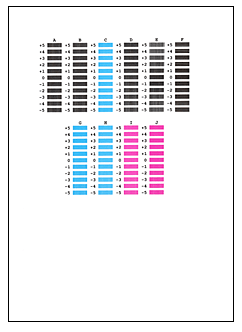
Po zadání všech potřebných hodnot klepněte na tlačítko [OK].
REFERENCE
- Pokud je obtížné vybrat nejlepší vzorek, zvolte nastavení s co možná nejslabšími svislými bílými pruhy.
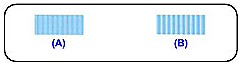
(A) Méně zřetelné svislé bílé pruhy
(B) Zřetelnější svislé bílé pruhy
- Pokud je obtížné vybrat nejlepší vzorek, zvolte nastavení s co možná nejslabšími vodorovnými bílými pruhy.
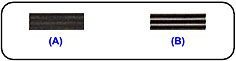
(A) Méně zřetelné vodorovné bílé pruhy
(B) Zřetelnější vodorovné bílé pruhy
9. Potvrďte zobrazenou zprávu a klepněte na tlačítko [OK].
Zařízení vytiskne druhý vzorek.
DŮLEŽITÉ
V průběhu tisku neotevírejte jednotku skeneru (kryt).
10. Zkontrolujte vytištěný vzorek.
Zadejte čísla vzorků s nejmenším množstvím pruhů do přidružených polí.
Dokonce pokud v okně náhledu klepnete na vzorky s nejmenším množstvím pruhů, jejich čísla se automaticky vloží do přidružených polí. 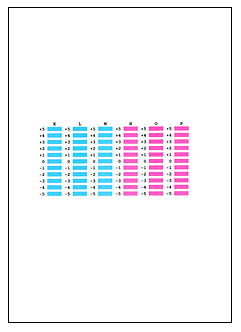
Po zadání všech potřebných hodnot klepněte na tlačítko [OK].
REFERENCE
Pokud je obtížné vybrat nejlepší vzorek, zvolte nastavení s co možná nejslabšími svislými bílými pruhy.
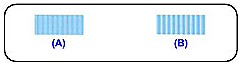
(A) Méně zřetelné svislé bílé pruhy
(B) Zřetelnější svislé bílé pruhy
11. Potvrďte zobrazenou zprávu a klepněte na tlačítko [OK].
Zařízení vytiskne třetí vzorek.
DŮLEŽITÉ
V průběhu tisku neotevírejte jednotku skeneru (kryt).
12. Zkontrolujte vytištěný kontrolní vzorek.
Zadejte čísla vzorků s nejméně zřetelnými vodorovnými pruhy do přidružených polí.
Dokonce pokud v okně náhledu klepnete na vzorky s nejméně zřetelnými vodorovnými pruhy, jejich čísla se automaticky vloží do přidružených polí. 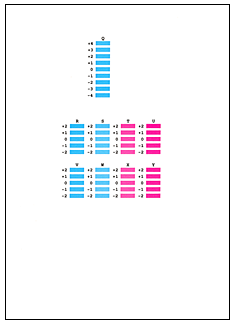
Po zadání všech potřebných hodnot klepněte na tlačítko [OK].
REFERENCE
Pokud je obtížné vybrat nejlepší vzorek, zvolte nastavení, při kterém se vytváří nejméně zřetelné vodorovné bílé pruhy.
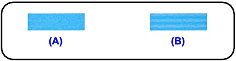
(A) Méně zřetelné vodorovné bílé pruhy
(B) Zřetelnější vodorovné bílé pruhy
REFERENCE
Chcete-li vytisknout a zkontrolovat aktuální nastavení, otevřete dialogové okno [Start Print Head Alignment/Spustit zarovnání tiskové hlavy] a klepněte na tlačítko [Print Alignment Value/Tisk hodnoty zarovnání].
Použitelné modely
- PIXMA MX420